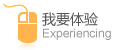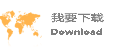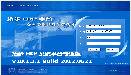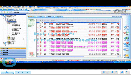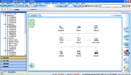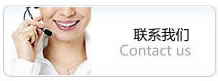1. F3------隱藏目錄樹;
2. 鼠標中鍵——視圖旋轉;
鼠標中鍵——視圖平移;
鼠標左鍵(或右鍵)+鼠標中鍵——視圖放大縮小;
3. Alt + Enter = 性質(屬性);
4. Shift加中鍵,出現紅色方塊後拖拉,快速放大指定局部,指定觀察方向;
5. 先按CTRL再加中鍵,是放大縮小;
先按中鍵,再加CTRL,是物件旋轉;
6.物件旋轉時,外面會出現紅色的圓形區域,在圓形區域內是XYZ軸的任意旋轉,在圓形區域外是針對Z軸的特定旋轉;
7. Ctrl+F11,出現物體選擇器;
8. Ctrl + Page up ---- zoom in
Ctrl + Page down ---- zoom out
Shift + 上下左右箭頭---- rotate
Ctrl +上下左右箭頭--- pan
Ctrl +shift + 左右箭頭---- rotate
Shift+F3 -- work on specificationtree
Shift + F2-- specification treeoverview
MB3+Customize--可自定義
Alt+mb2 --循環選擇
Ctrl+u --再生(裝配時用的著)
Ctrl+鼠標滾輪——放大縮小特征樹
9. 三維零件建模時的命名:因為具有相同零件名字的零件不能在裝配環境中同時被調用,所以在進行三維零件建模之前,可以事先將系統默認的模型樹中的零件名字改成該零件文件保存時將要用的名字。這樣不僅避免了零件名字的重復,還可方便零件的保存;
10. 公差標注:在零件的工程圖中時常有如ф39±0.05的公差標注,CATIA默認字體SICH無法按要求進行標注,標出的是ф39 0.05的形式。這時可以將公差類型設置為TOL-1.0并用αCATIA Symbol字體標注;
11. 鼠標右鍵在工程圖標注中的應用:
(1)在半剖視圖中標注孔的尺寸時,尺寸線往往是一半,延長線也只在一側有。如果直接點擊孔的輪廓線,按左鍵確認,出現的是整個尺寸線。可以在還未放置該尺寸前點擊鼠標右鍵,選擇“Half Dimension”,即可標注出一半尺寸線。
(2) 標注兩圓弧外邊緣之間的距離時,當鼠標選中兩圓弧后,系統自動捕捉成兩圓心之間的距離尺寸,此時同樣在未放置該尺寸之前“Extension Lines Anchor”中選擇所要標注的類型;
(3) 工程圖中有時需要標注一條斜線的水平或垂直距離,或者要標注一條斜線的一個端點與一條直線的距離,這時可以在選中要標注的對象后,在右鍵彈出菜單中選擇 “Dimension Representation”中所需的尺寸類型。兩直線角度尺寸的標注也可以通過彈出菜單中的“Angle Sector”選擇所需的標注方式;
12. 重新選擇圖紙:若在將零件轉化成工程圖時選錯了圖紙的大小,如將A3選成A4紙,可以在“Drafting”環境中點擊“File”→“Pagesetup”,在彈出的對話框中重新選擇所需圖紙;
13. 激活視圖:在工程圖中,往往要對某一視圖進行剖視、局部放大和斷裂等操作。在進行這些操作之前,一定要將該視圖激活,初學者往往忽略這個問題,從而造成操 作失敗。激活視圖有兩種方法:
(1) 將鼠標移至視圖的藍色邊框,雙擊鼠標,即可將該視圖激活。
(2) 將鼠標移至視圖的藍色邊框,右擊鼠標,在彈出菜單中選擇“Activate View”即可。
核心關注:拓步ERP系統平臺是覆蓋了眾多的業務領域、行業應用,蘊涵了豐富的ERP管理思想,集成了ERP軟件業務管理理念,功能涉及供應鏈、成本、制造、CRM、HR等眾多業務領域的管理,全面涵蓋了企業關注ERP管理系統的核心領域,是眾多中小企業信息化建設首選的ERP管理軟件信賴品牌。
轉載請注明出處:拓步ERP資訊網http://www.guhuozai8.cn/
本文標題:相見恨晚的CATIA技巧